
Volume mi anu nyampur mangrupikeun jét atanapi jasa standar dina SWEP anu nyenangkeun kamampuan pikeun ngonpightasikeun sora dina sistem operasi sareng para prakték investasi. Dina tulisan ieu, kami bakal ngaitakeun kumaha cara nyauran acara "belas", utamana saprak versi ieu ngagaduhan dua komponén sapertos nami sapertos nami sapertos sadayana.
Métode 3: "Paréntah paréntah"
Konsol biasana dianggo pikeun tenang santai sayuran sareng henteu ngaleungitkeun sagala rupa masalah, tapi ogé tiasa ngaluncurkeun komponén sistem anu béda sareng aplikasi.Métode 4: "Powershell"
Cusi ieu mangrupikeun garis paréntah anu maju "analog sareng ngadukung paréntah anu sami. Ku sabab éta, éta ogé tiasa diluncurkeun mixer. Polders anu sami tiasa dipendakan dina ménu "Start", dina polder kami kalayan nami "Windows Poldershell".
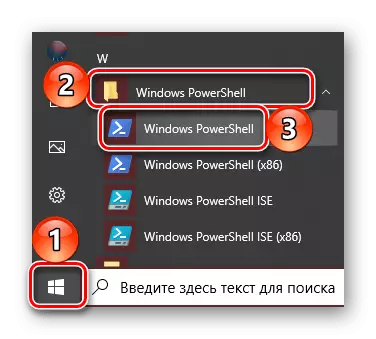
Lampah salajengna sami sareng konsol - lebetkeun paréntah sndvol sareng klik "lebetkeun".
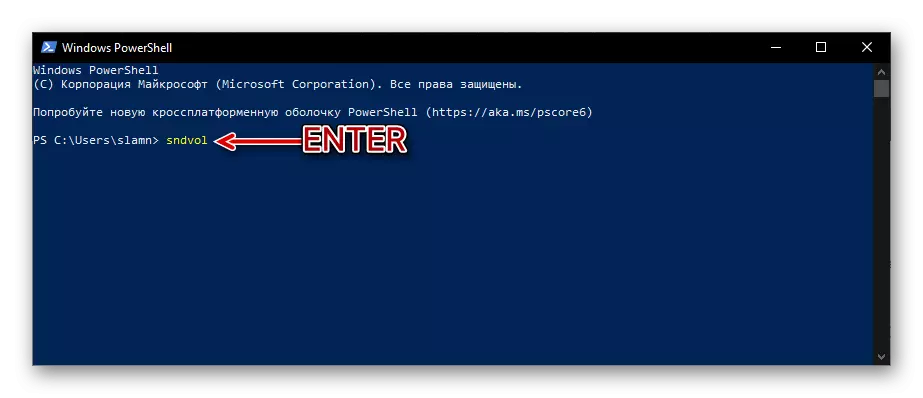
Métode 5: "Ngalaksanakeun"
Paréntah sauran Windows tiasa dianggo sanés ngan dina "garis paréntah" sareng "Puberswell", tapi ogé dina waktos "ngajalankeun" jalan ". Ngeunaan kumahacara, kami nyerat dina cara anu kadua. Kusabab ieu, terus-terusan asup ka Sndvol teras klik "OK" Orde "atanapi" lebetkeun ".
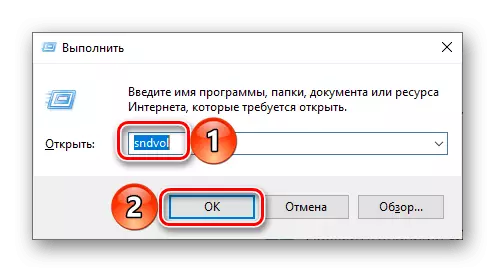
Métode 7: Milarian sistem
Pilarian diwangun dina Windows 10 Ng ngamungkinkeun anjeun gancang milarian sagala rupa aplikasi sareng komponén tina OS sareng geuwat ngajalankeun aranjeunna. Ngan klik kana ikon anu magnifer anu lokas dina taskbar atanapi nganggo kenop HIM édisi sareng lebetkeun paréntahna akemakeun - sndvol.
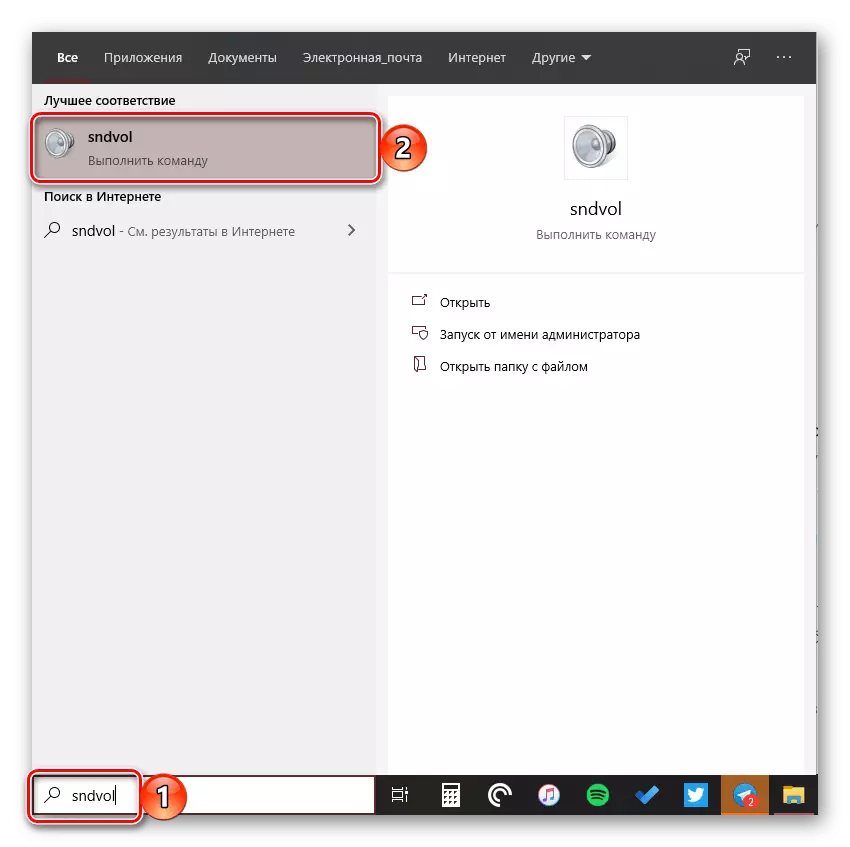
Nottén kumaha standar "céri anu céri" tiasa dibuka sareng analog maju dina komputer sareng laptop kalayan windows 10.
